Привет, дорогой друг! Ты, наверное, зашёл узнать какой именно адаптер подойдёт для твоего телевизора. Или хочешь узнать, как его подключить. Об этом всём я расскажу как можно подробнее. Зачастую ты, наверное, столкнулся с рядом статей, в которых просто написано — вот если вы купили телевизор в 2012, то берите этот адаптер, а если в 2013 году – то этот.
В итоге ко мне постоянно приходят письма с разъярёнными пользователями, которые купили адаптер по советам этих «недопорталов», а в итоге он не подошёл. Всё дело в том, что человек, который писал эту статью – было лень разобраться в Вай-Фай адаптере для телевизоров от фирмы Самсунг.
Статья будет разбита на две части. В первой части я сразу же не откладывая опишу какие модели телевизоров подходят для адаптера. Также напишу, что делать если в списке вы не нашли свой телевизор, а SMART TV – всё же хочется. Ну и в самом конце кратенько напишу инструкцию подключения.
Содержание
Совместимость устройств
ПРИМЕЧАНИЕ! Если у вас нет функции Smart TV вообще, то адаптер вам не нужен. В этом случае поможет только приставка – о ней я также расскажу ниже.
У меня у самого была такая же ситуация, как и у вас. Я купил телевизор Samsung, тоже со SMART TV, но как оказалось в последствии подключиться по Wi-Fi, к своему же домашнему роутеру не могу. И нужно приобретать дополнительный адаптер.
У меня сразу возник вопрос – почему изобретатели этого чудо телевизора не могли воткнуть его сразу. Я бы ещё понял, если бы тогда этой технологии не было бы. Но первый SMART телевизоры начали появляться с 2008 года, и сама технология Wi-Fi уже во всю была.
Но отпустим мою подгорелую пятую точку. Сейчас на рынке есть несколько классов телевизоров. Который разделяются по серии. Серия обозначается буквой. Для начала я вам расскажу, как найти эту букву – именно от неё и будет зависеть выбор модуля. Подойдите к своему телевизору и посмотрите назад. Нам надо найти этикетку с названием модели.
А теперь очень важный момент, который даже на официальном сайте не озвучен – из-за чего люди просто путаются. У меня модель UE32F6800AB. Так вот, нам нужна не первая и не вторая буква, а именно третья. В моём случи это буква F. Значит мой телевизор имеет серию F. У вас же может быть другая буква.
Теперь идём и смотрим по таблице, какой Wi-Fi адаптер для телевизора от компании Samsung нужно приобрести. Например, для UE32D6100SW нужна модель WIS09, так как серия в данном случаи – «D».
ПОМОЩЬ! Если вы запутались в модели телевизоров или сомневаетесь какой именно адаптер брать. То просто пишите в комментариях полное название модели вашего телевизора. А я напишу какой вайфай модуль нужно купить.
| Серия | WIFI модуль Samsung |
|---|---|
| J | WIS 12 |
| H | WIS 12 |
| F | WIS12 |
| E | WIS12 |
| B (B7000, B650) | WIS 09 |
| C (C5xxxx) | WIS09 |
| D (D5000~D64, D550~D64, D53~D55, D51~D53) | WIS09 |
ПРИМЕЧАНИЕ! Для моделей M, Q, LS, K – адаптеры не нужны и у них есть собственный встроенный передатчик.
Полное название моделей адаптеров:
- Samsung WIS12ABGNX;
- Samsung WIS09ABGN.
После того как выбрали свой вариант, просто топаем в магазин. Но вы всегда может сэкономить и подключить телевизор по проводу. Во-первых, это надёжнее. Во-вторых, не будет нагрузка на маршрутизатор. В-третьих, ваше воздушное пространство не будет загрязнено. Сразу отмечу, что стоят они достаточно дорого цена варьируется от 3000 до 4300 рублей.
Ещё на многих сайтах частенько пишут, что можно якобы использовать альтернативные адаптеры других фирм. Я бы на вашем месте не рисковал, так как в 90% случаев вы просто выкинете деньги на ветер. Нужно брать брэндовый адаптер от фирмы Samsung. Да он дорогой – но работать будет как часы.
Я не нашёл свой телевизор в списке
В первую очередь посмотрите, точно ли у вас телевизор с функцией Smart TV. Это можно посмотреть на коробке или в документации. Также можете зайти в настройки. Если там нет раздела «Сеть» – то ваш телевизор не поддерживает эту функцию. Можно взглянуть назад и посмотреть есть ли вообще разъём для сетевого провода с надписью LAN.
Не стоит отчаиваться, ведь превратить ваш телевизор в SMART довольно просто и легко. И при этом не нужно тратиться и покупать телевизор отдельно. Для этого придумали специальную приставку. Выступает неким СМАРТ ТВ приёмником. То есть она подключается к роутеру, выполняет функции SMART TV, а на телевизор всего лишь отправляет сигнал через разъём USB или HDMI.
При этом вам не нужно париться – подходит приставка к вашему телевизору или не подходит. Если есть разъём HDMI или USB, то любая приставка подойдёт. Сейчас на рынке есть две линии приставок:
- С Android системой;
- Apple TV – та же приставка только для яблочников. Стоит дороже, кстати в комплекте у неё нет HDMI провода, так как фирма Apple экономит на всём.
Какую лучше купить? Ну каждый решает сам. Они почти ничем не отличаются. У яблочников, как всегда, в 3 раза дороже. Одна приставка стоит от 12 до 16 тысяч рублей. Обычную SMART приставку можно купить за 3000 рублей. Но я не рекомендую брать очень дешевые варианты. Самое лучшее — это купить за 5000 – 6000 рублей.
Всё дело в том, что на дешёвых используется слабое железо и процессор. Из-за чего картинка может тормозить, а сама коробочка будет постоянно зависать при перегреве. Ах да, старайтесь выбирать с модулем, который поддерживает два стандарта 2.4 ГГц и 5 ГГц. Так как 5 ГГц имеет самую высокую скорость передачи данных.
Установка настройка модуля
Для начала давайте воткнём его в телевизор. Перед этим лучше его выключить. Находим среди всех разъёмов USB и втыкаем туда флэшку.
- Включаем телевизор. Далее в зависимости от модели и пульта надо зайти в меню. У меня на пульте дистанционного управления это кнопка «MENU». Она также может называться: «Menu/123», «Keypad», «More».
- Теперь листаем вниз до раздел «Сеть». Теперь выбираем «Настройки сети».
- Так как мы пытаемся подключиться по Wi-Fi, то выбираем из пункта «Тип сети» – «Беспроводную».
- Чуть-чуть подождите, пока телевизор найдёт все ближайшие беспроводные сети. Потом с помощью пульта выбираем нашу домашнюю сеть.
- Теперь надо ввести пароль от сети. Будьте внимательны, я как-то промучился минут 10, потому что забыл, что у меня одна буква большая, а остальные маленькие. Регистр имеет значением – как бы кто не говорил. Так что на всякий случай выберите галочку «Показ. пароль» – так вы будете видеть, что вводите.
- В самом конце проверьте ещё раз введенный ключ и нажмите «Готово».
- Ура! Мы подключились к роутеру и уже имеет доступ к Интернету. Для завершения нажмите «Ок».
Проблемы с подключением
- Ещё раз попробуйте подключиться и посмотрите – правильно ли вы вводите пароль. Особенно это касается больших и маленьких букв.
- Если нет интернета, то проверьте есть ли он на других устройствах. Например, на телефоне или компьютере. Возможно, это проблема со стороны провайдера.
- Перезапустите роутер. Выдерните шнур или нажмите на кнопку выключения на маршрутизаторе. Подождите минуты 3 и снова включите.
- Попробуйте подключиться к другой беспроводной сети. В этом случаи хорошо подойдет смартфон, который можно включить в режим точки доступа. О том как это сделать я уже писал В ЭТОЙ СТАТЬЕ.
Как только включите точку доступа на телефоне, попробуйте к ней подключиться с телевизора. Если подключение произошло, то скорее всего проблема в вашем роутере. Если подключения нет к другим сетям, то скорее всего проблема в адаптере или телевизоре. Для начала я бы позвонил по телефону горячей линии технической поддержки клиентов Samsung.
| Страна | Телефон |
|---|---|
| Российская Федерация | 88005555555 |
| Украина | 800502000 |
| Азербайджан | 885555555 |
| Армения | 8000555 |
| Беларусь | 81080050055500 |
| Грузия | 800555555 |
| Казахстан | |
| Кыргызстан | |
| Молдова | 80061440 |
| Монголия | 18002555 |
| Таджикистан | |
| Узбекистан |
Полезно иметь Wi-Fi адаптер для телевизора Samsung, чтобы выходить в сеть. На многих ТВ-устройствах Смарт TV подобные ресиверы входят в стандартную комплектацию, а если они отсутствуют, можно купить внешний Вай-Фай адаптер. О типах устройств, совместимости с телевизором и лучших моделей далее статье.
Для чего нужен Wi-Fi-адаптер
Практически каждое современное электронное устройство имеет специальный адаптер, который обеспечивает выход в сеть без использования кабелей.
Разумеется, в ТВ-аппараты тоже устанавливают ресиверы. Интернет-адаптер для аппарата Samsung позволяет значительно расширить его функциональные возможности.
Модемы выпускают 3 видов, в соответствии с разъёмами для подключения:
- PCMCIA. Это устаревший адаптер, которым не оснащают современные ТВ. Но, если такой вход имеется на конкретном ТВ-устройстве, то можно рассматривать для использования такой тип модема.
- HDMI – современные устройства, используемые для передачи изображения и звука в высоком качестве. Любой ТВ младше 5 лет оснащен HDMI-входом. Эта технология обеспечивает лучшую скорость передачи информации на данный момент.
- USB. Еще один популярный вход, что устанавливают практически на каждой модели ТВ. USB – самый распространённый способ соединения ТВ-оборудования с Wi-Fi-модемом.
Как узнать, какой телевизор поддерживает адаптер
Чтобы узнать, какой телевизор поддерживает конкретный адаптер, необходимо узнать год выпуска ТВ-оборудования. Если аппарат поступил в продажу до 2010 года, то подключение к интернету на нём точно отсутствует. В каком случае и Wi-Fi адаптер не поможет.
На телевизорах, выпущенных после 2010 года, преимущественно есть поддержка Wi-Fi, но имеются и исключения. Узнать точные функциональные возможности телевизора поможет инструкция.
Если там указано, что встроенный модуль входит в стандартную комплектацию, то не придётся покупать дополнительные адаптеры для ТВ Smart Samsung. Это утверждение подходит почти ко всем моделям, выпущенным после 2014 года. Но в самых бюджетных вариантах модуль может и отсутствовать.
Если коробку от телевизора выкинули, а инструкция потерялась, то можно зайти на официальный сайт компании Samsung и найти свою модель. На другие источники полагаться не следует, поскольку могут оказаться ложными или с серьёзными ошибками.
Если ТВ-устройство выпущено после 2010 года без интегрированного адаптера, но имеется поддержка Wi-Fi, то можно купить специальный модуль и создать соединение с сетью.
Подойдет ли адаптер другого производителя к телевизору Samsung
Латинская буква обозначает год выпуска в продажу:
- C – 2010.
- D – 2011.
- Е – 2012.
- P – 2013.
- H – 2014.
Придя в магазин за Wi-Fi адаптером, обязательно нужно уточнить о его серии, чтобы не ошибиться с покупкой.
Лучшие модели адаптеров
Стоимость оригинального устройства для подключения к Wi-Fi телевизора Samsung будет стоить в пределах 4000 рублей. Фирма Самсунг выпускает большое количество различных моделей телевизоров, но гораздо меньше портативных девайсов к ним.
В продаже имеется всего несколько аксессуаров для каждой серии. Но лучше потратить больше времени на поиск, чес купить несовместимый с телевизором адаптер. Один из самых популярных адаптеров – WIS12 ABG NX. Для подключения к телевизору можно использовать USB-порт. Устройство совместимо практически со всеми телевизорами, выпущенными после 2011 года, и имеют маркировку «Wi-Fi Ready». Пропускной способности достаточно, чтобы просматривать видео в формате Full HD в интернете.

Похожими функциями обладает и другая интересная модель – WIS09 ABGN. Название адаптера указывает на поддержку стандарта N (высокая скорость передачи информации), но его можно использовать исключительно в Draft-режиме. Если предыдущие варианты не подходят, можно найти альтернативу.
Но любая ошибка может стать губительной для купленного оборудования. Поэтому желательно искать уже перепрошитые устройства фирмы TP-Link или D-Link, Samsung Wireless Lan Adapter.
Как подключить и настроить адаптер
Обычно Wi-Fi адаптер к телевизору подключают через USB-порт, расположенный сбоку или на задней панели ТВ-устройства. Далее необходимо открыть меню и выбрать подпункт «Сеть». Там нажать на клавишу «Настройки».
Ищем «беспроводной тип связи и соединения». На экране появится перечень ссылок с доступными Wi-Fi-точками. Необходимо выбрать свою домашнюю сеть. Щелкнув клавишей Enter, активировать сеть и ввести пароль, если прежде он был установлен на телевизоре.
После первоначальных настроек телевизор будет подключаться к интернету автоматически без ввода пароля.
Если подключение стабильно, то страница загрузится через несколько секунд. Дальнейшие настройки не нужны.
Решение проблем:
- Если же телевизор всё ещё не выходит в интернет, то необходимо сначала убедиться в правильности подключения адаптера (индикаторы должны гореть). При необходимости перезагружаем агрегат.
- Если связь по-прежнему отсутствует, то придется обратиться к провайдеру за помощью, возможно, был введен неправильный пароль или допущены ошибки в настройке.
- Если адаптер настроен и правильно подключён, но ТВ не выходит в интернет, возможно, можно попробовать сменить браузер (проблемы иногда возникают на самом сайте).
Чтобы избежать дальнейших трудностей, необходимо регулярно проверять обновления операционной системы. Прошивка должна оставаться актуальной.

Функция Smart TV, которая позволяет пользоваться интернетом на телевизоре, стала настоящей находкой для многих пользователей. Однако имеется одна проблема — далеко не у всех телевизоров марки Samsung имеется встроенный Wi-Fi-адаптер, благодаря которому устройство ловит сеть от домашнего роутера. Без него Wi-Fi на приёмнике работать попросту не будет. Однако выход есть — приобрести съёмный адаптер.

Для чего нужен Wi-Fi-адаптер?
Wi-Fi-адаптер представляет собой компактный девайс, благодаря которому вы можете подключать своё телевизионное оборудование к беспроводной Сети вашего роутера так же, как телефон или обычный домашний компьютер. Он бывает съемным либо встроенным. Остановимся подробнее на съёмных устройствах для ТВ-приемников марки Samsung.
Визуально девайс напоминает самую обычную флешку, которую можно подключить на задней панели приемника или сбоку к определенному разъему HDMI, USB либо другим интерфейсам.
Конечно, в современных аппаратах Samsung могут быть установлены ресиверы, но интернет-адаптер для аппарата позволяет существенно расширить их функциональные возможности.
В зависимости от вариантов подключения выпускают три типа модемов.
- PCMCIA. Это устаревший адаптер, который к современным телевизорам Samsung не подключается. Однако если на каком-то конкретном телевизионном оборудовании имеется такой вход, то можно вполне рассматривать для подключения этот модем.
- HDMI – это самое современное устройство, которое позволяет передавать аудио- и видеоряд в высоком качестве. На сегодняшний день любой телевизор Samsung возрастом меньше 5 лет оснащен таким интерфейсом. Технология обеспечивает довольно высокую скорость передачи данных.
- USB — еще один популярный вход, который можно обнаружить практически на каждой модели телевизора этой марки. Вне зависимости от возраста ТВ-приемника, соединение телевизионного оборудования с Wi-Fi-модемом через USB является одним из самых распространенных способов подключения.
Вне зависимости от выбранного варианта модема, единственная цель любого Wi-Fi-адаптера — это обеспечение качественной беспроводной связи телевизионного приемника с интернетом.
В магазинах можно найти этот товар в широчайшем ассортименте. Зачастую это может вызвать затруднения, поскольку придется искать сведения о совместимости каждого конкретного телевизора с той или иной моделью адаптера. Для того чтобы избежать дальнейших проблем в эксплуатации, необходимо особое внимание уделить всем аспектам выбора.
Обзор лучших моделей
При существующем многообразии видов телевизионных приемников компания Samsung не балует своих потребителей большим числом моделей дополнительного оборудования. Это относится в том числе и к адаптерам.
На сегодняшний день наибольшее распространение получила миниатюрная модификация адаптера, имеющая маркировку WIS12ABGNX.
Такое устройство имеет компактную антенну, она соединяется с ТВ-приемником через кабель USB. Адаптер отличается хорошей функциональностью, может работать на всех моделях TV-трансляторов фирмы Samsung, выпущенных после 2011 года. Устройство позволяет обеспечить комфортный просмотр озвученного видеоизображения в режиме реального времени, при этом способен поддерживать самые редкие стандарты связи.
Как выбрать?
Прежде чем выбрать оптимальную модель Wi-Fi-адаптера для своего ТВ, необходимо узнать, поддерживает ли оборудование тот или иной девайс. Для начала нужно уточнить год выпуска вашего ТВ-приемника.
Модели, выпущенные до 2010 г., не поддерживают возможности подключения к интернету, соответственно, Wi-Fi-маршрутизатор в данной ситуации помочь не сможет.
Более современные модели в массе своей поддерживают опцию подключения к Сети через Wi-Fi, но всё-таки имеются некоторые исключения. Для того чтобы точно определить функционал оборудования, следует внимательно ознакомиться с руководством пользователя. Если в нем сказано о наличии встроенного блока, то необходимости приобретать внешние адаптеры для оборудования Samsung не возникает. Это касается почти всех моделей моложе 2014 года, за исключением бюджетных.
Если вы уже выкинули коробку от телевизора, а вместе с ней потеряли инструкцию по эксплуатации, то откройте официальный сайт компании Samsung, и найдите все необходимые сведения. Полагаться на советы из других источников не стоит – они могут быть некорректными. Если ваш приемник моложе 2010 г., но в нём нет встроенного адаптера, но при этом предусмотрена поддержка Wi-Fi, следует обратиться в специализированный магазин электроники, чтобы купить необходимый модуль адаптера.
Обращаем внимание на то, что так же, как и TV, маршрутизаторы с поддержкой подключения к интернету стали выпускаться уже после 2010 г.
Особое внимание уделите такому аспекту, как анализ возможностей совместимости. Для телевизионного оборудования марки Samsung необходимо приобретать адаптер того же производителя — лишь в этом случае никаких сложностей с подключением у вас не будет.
Имейте в виду, что любой девайс имеет свою персональную серию, именно она и позволяет определить совместимость. Приведем пример (в данном случае латинская буква означает год выпуска):
- С – 2010 г.;
- D – 2011 г.;
- E – 2012 г.;
- P – 2013 г.;
- H – 2014 г.;
- и так далее.
Любые девайсы могут быть оригинальными либо от «чужих» производителей.
Конечно, второй вариант намного дешевле, и низкая цена во многом способствует привлечению внимания потребителей. Так, цена на оригинальный Wi-Fi-адаптер для ТВ Samsung составляет порядка 4 тыс. руб., в то время как блоки остальных производителей можно найти в пределах 1-2 тыс. руб. Конечно, в таких условиях у любого покупателя возникает вопрос о том, стоит ли переплачивать, имеется ли какая-то разница, кроме как в названии бренда.
Безусловно, определённые отличительные характеристики имеются, перечислим только самые значимые преимущества.
- Официальная гарантия и возможность обслуживания. Приобретая адаптер неизвестного китайского производителя, рассчитывать на обслуживание и ремонт не стоит, но в случае с фирменными установками Samsung всё в точности наоборот.
- Отсутствие сложностей с совместимостью. Все телевизоры Samsung «заточены» под 100% синхронизацию со своими оригинальными девайсами. Не исключен риск того, что покупка адаптера от другого производителя приведет к появлению проблем совместимости в процессе эксплуатации оборудования.
- Длительный рабочий период. Как свидетельствует практика, самые бюджетные модели Wi-Fi-адаптеров работают корректно, но лишь до определенного момента. Как только вы поставите самый первый пакет обновлений, тут же появятся перебои с распознаванием устройства и самые разнообразные сбои.
Исходя из всего сказанного выше, можно сделать простой вывод, что в данной ситуации экономия денег станет непрактичным решением. Лучше один раз заплатить на 1-2 тысячи больше, но зато приобрести высококачественный адаптер с гарантией ремонта либо замены в случае поломки и гораздо более продолжительным периодом использования. Однако изготовитель — это отнюдь не единственный параметр выбора подходящего блока.
Для высококачественного беспроводного подключения к интернету особое внимание нужно уделить и техническим параметрам, именно они отвечают за функциональность и производительность всего устройства в целом.
Основной параметр маршрутизатора для Samsung Smart TV — поддерживаемый стандарт Wi-Fi. Отличие заключается в предельно допустимой скорости передачи данных. Градация допустимых адаптеров производится в соответствии с перечисленными ниже параметрами:
- Wi-Fi a/b – до 3 Мб/с;
- Wi-Fi a/b/g – до 24 Мб/с;
- Wi-Fi a/b/g/n – до 50 Мб/с (в последних моделях адаптеров – до 150 Мб/с).
Маршрутизатор нужно выбирать в точном соответствии с обозначенными целями и задачами. К примеру, если вы хотите добиться максимально быстрого воспроизведения аудио- и видеоконтента в повышенном качестве, то лучше обзавестись модулем современной категории. Иначе высока вероятность того, что звук или изображение будет зависать. В отдельных ситуациях на цену оборудования могут влиять некоторые дополнительные функциональные возможности, к примеру, разъем для подключения к ТВ-приёмнику через HDMI.
Прежде чем заплатить за него деньги, задайтесь вопросом —так ли вам необходим этот интерфейс. Если да, то, конечно, лучше переплатить деньги, если нет — стоит обратить внимание на другую, более бюджетную модель. Чтобы точно понять, какой именно адаптер подойдет вам, проанализируйте комплектацию приспособления.
Важно, чтобы в нём присутствовал USB-кабель — в таком случае вы сможете разместить свой модуль подальше от ТВ-приемника, но при этом удержать повышенное качество трансляции.
Как подключить и настроить?
Wi-Fi-маршрутизатор подключается в большинстве случаев через USB-интерфейс, расположенный на задней части крышки телевизора. Для этого следует взять пульт ДУ и открыть пользовательское меню, в нем следует выбрать блок «Сеть» и при помощи стрелок перейти в «Настройки сети».
Для того чтобы активировать необходимую функцию, в меню нужно нажать кнопку Enter – она располагается по центру пульта. Вам понадобится активировать вкладку «Пуск», для того чтобы подсоединить Wi-Fi-роутер к TV, нужно выбрать опцию «Беспроводное соединение».
По окончании короткого поиска на дисплее высветится перечень доступных Wi-Fi-точек, из них следует выбрать свою домашнюю сеть и кнопкой Enter активировать ее, после чего ввести пароль в случае, если она им защищена. Конечно, ввод пароля будет сопряжен с некоторыми сложностями, так как каждую букву придётся выбирать при помощи размещенных на пульте стрелок, однако в дальнейшем ТВ-приемник будет подключаться автоматически. После этого на экране открывается пользовательское окно подтверждения, менять в нём ничего не надо — только завершить процедуру синхронизацией телевизионного приемника и маршрутизатора.
Собственно, на этом процедура подключения и настройки считается завершенной. Пользователю останется только перейти в меню приложений и удостовериться в наличии подключения к Сети. Затем надо нажать кнопку Return, таким образом вы выйдете из пользовательского меню, а после этого перейти во вкладку Smart TV.
Для того чтобы протестировать результаты, необходимо загрузить браузер или открыть какой-либо интернет-сайт. Если подключение выполнено корректно, и связь стабильна, то он откроется моментально. Никакую другую дополнительную настройку параметров в таком случае выполнять не нужно.
Возможные проблемы
Многие из нас часто сталкиваются с проблемой, что ТВ не видит сетевой адаптер, обычно так бывает при отсутствии нормального интернет-соединения с телевизором. Для того чтобы устранить такой сбой, нужно удостовериться в функциональности и работоспособности роутера. В частности, проверить, светится ли соответствующий индикатор. Если нет, то нужно попытаться перезагрузить устройство. Если и после этого результата так и нет, и интернет не запустился, то необходимо связаться с провайдером услуг.
Если адаптер для интернета на TV подключен корректно, но при этом сайты дают некорректное отображение, то, возможно, проблема заключается в самом встроенном браузере или в интернет-сайте. Для того чтобы избежать появления в программах сбоев, следует регулярно обновлять рабочую операционную систему и следить за актуальностью прошивки.
В следующем видео представлен обзор Wi-Fi адаптера для телевизора SAMSUNG модель UE40ES550K.
Используемые источники:
- https://wifigid.ru/samsung-smart-tv/wi-fi-adapter-dlya-televizora-samsung
- https://televizore.ru/sovety/wi-fi-adapter-dlya-samsung
- https://stroy-podskazka.ru/televizor/samsung/wi-fi-adaptery/




 Беспроводная зарядка Samsung: все что нужно знать о выборе + [ТОП5] лучших моделей
Беспроводная зарядка Samsung: все что нужно знать о выборе + [ТОП5] лучших моделей



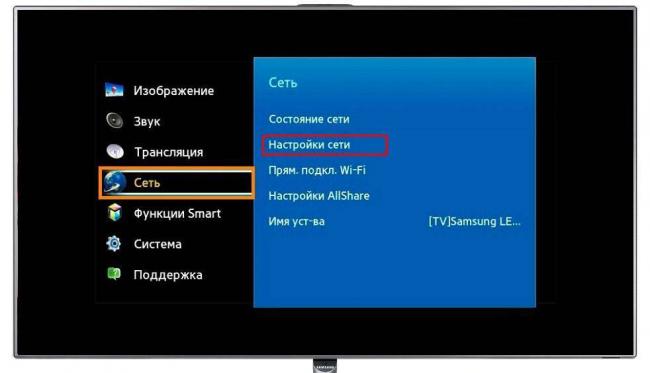

 Как выбрать и подключить вай фай адаптер к ТВ приставке на Android
Как выбрать и подключить вай фай адаптер к ТВ приставке на Android






















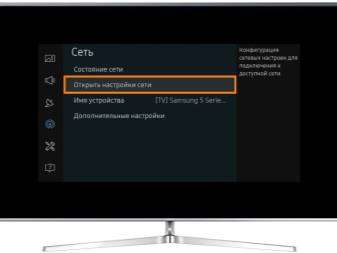


 Роутер как приемник (адаптер) Wi-Fi. Для компьютера, телевизора и других устройств
Роутер как приемник (адаптер) Wi-Fi. Для компьютера, телевизора и других устройств SSD-накопитель Samsung 750 EVO на 120Gb - скоростной бюджетник!
SSD-накопитель Samsung 750 EVO на 120Gb - скоростной бюджетник!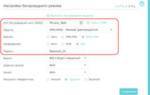 Переделка беспроводного USB Wi-Fi адаптера TP-LINK TL-WN722N в адаптер Philips PTA01 для телевизора Philips 55PFL7606H и других
Переделка беспроводного USB Wi-Fi адаптера TP-LINK TL-WN722N в адаптер Philips PTA01 для телевизора Philips 55PFL7606H и других Планшет Samsung Galaxy TAB S2 LDU. Обзор с легким налетом некрофилии для расширения кругозора
Планшет Samsung Galaxy TAB S2 LDU. Обзор с легким налетом некрофилии для расширения кругозора